萬盛學電腦網 >> 圖文處理 >> Adobe Illustrator教程 >> AI制作立體字教程
AI制作立體字教程
這篇教程教飛特的朋友們用AI制作立體字,教程比較簡單,屬於入門級別的AI教程。轉發過來和飛特的朋友們一起分享了,先來看看最終的效果圖吧:

教程所需的花紋背景下載:20101216041636406.rar
很多初學Illustrator的朋友,都不太了解如何使用3D菜單中的命令,來制作逼真質感3D圖形的方法,借此機會我精心地為大家安排了一個使用3D凸出和斜角命令,制作3D立體文字的實例,希望對朋友們能夠有所幫助。
在Illustrator中的3D凸出和斜角效果命令,可以通過擠壓平面對象的方法,為平面對象增加厚度來創建立體對象。在“3D凸出和斜角選項”對話框中,用戶可以通過設置位置、透視、凸出厚度、端點、斜角/高度等選項,來創建具有凸出和斜角效果的逼真立體圖形。

具體的制作步驟如下:
(1) 運行Illustrator CS5,打開我們剛剛下載的花紋背景素材。

(2) 選擇“文字”工具,在頁面內創建文字 。
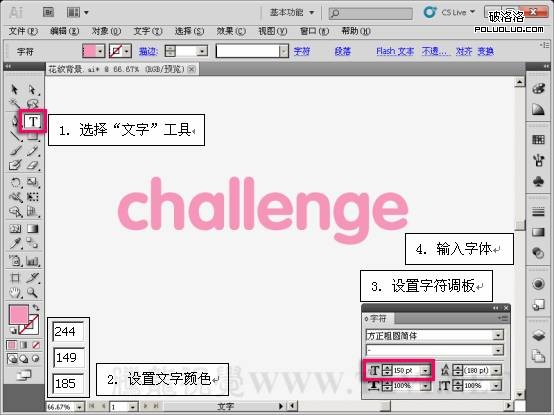
(3) 選擇“選擇”工具,執行“文字” →“創建輪廓”命令。

(4) 將其取消群組,使用“直接選擇”工具將錨點轉換為平滑點。
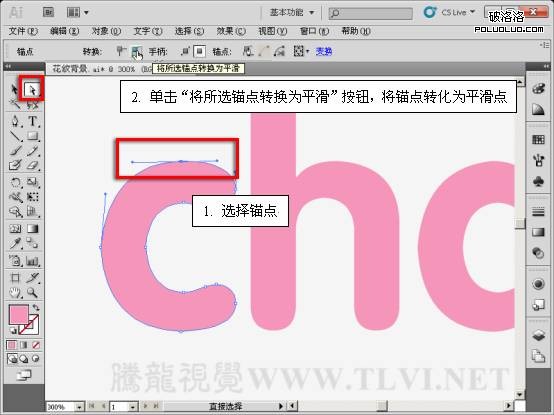
(5) 參照以上方法依次將節點轉換為平滑點。

(6) 將“C”字母形狀拖至頁面內相應的位置並調整其大小。

(7) 執行“效果”→“3D”→“凸出和斜角”命令。

(8) 手動調整圖形的旋轉角度。

(9) 精確調整圖形的旋轉角度。

(10) 在對話框中設置透視選項。

(11) 設置圖形的“凸出厚度”選項和“端點”選項。


(12) 設置斜角樣式。

(13) 設置斜角高度。

(14) 打開更多設置選項
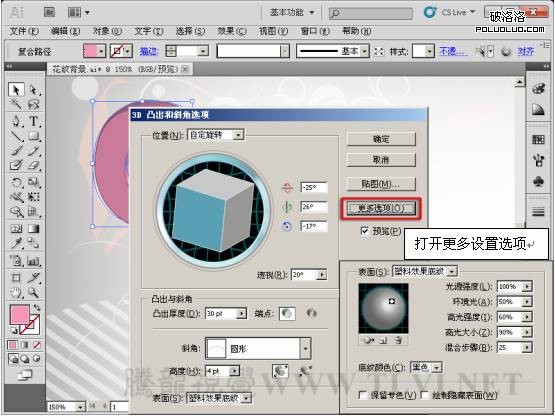
(15) 在更多選項欄內更改底紋顏色。

(16) 新建並編輯光源。


(17) 設置光源的控制選項完畢後關閉對話框。

(18) 使用同樣的操作方法,制作其它字母的立體效果,並調整其位置。

(19) 最後在頁面中添加“裝飾. ai”素材,並調整圖形順序,至此完成本實例的制作。讀者可打開本實例附帶光盤“凸出與斜角.ai”文件進行查看。

- 上一頁:AI+PS創建兒童海報教程
- 下一頁:AI繪制可愛卡通雪怪



